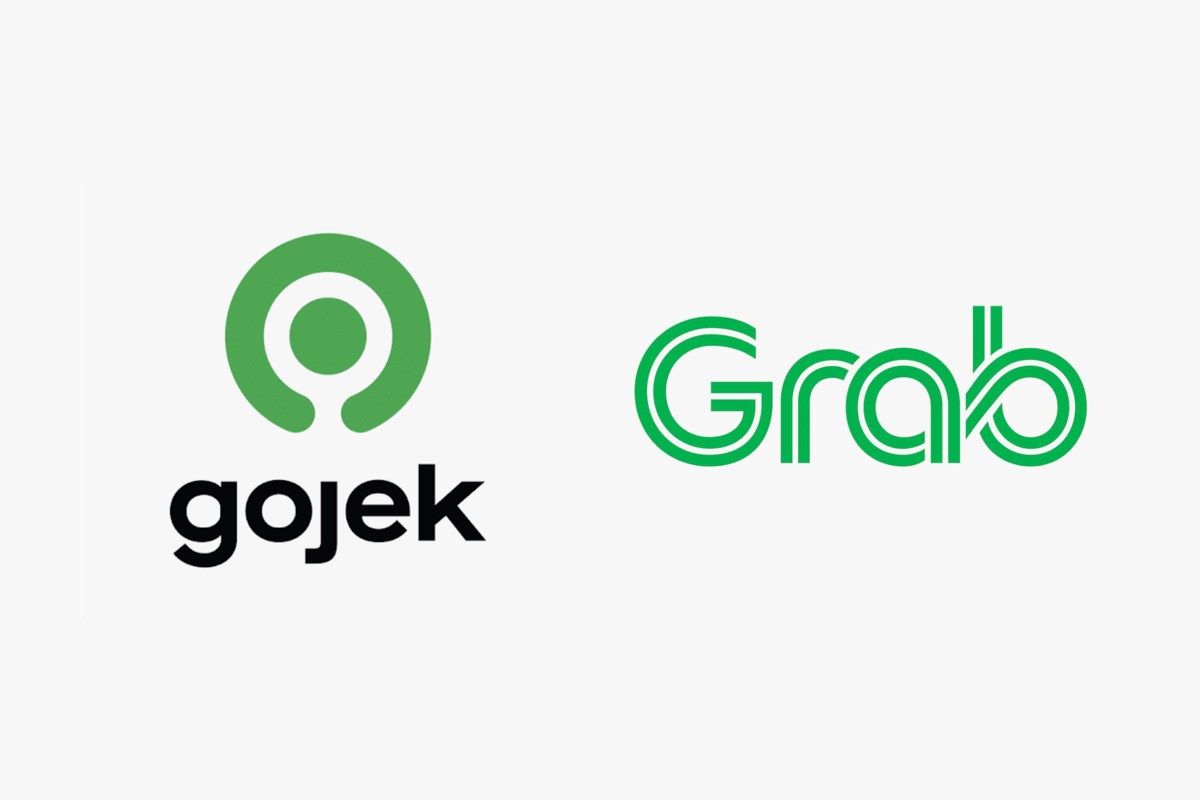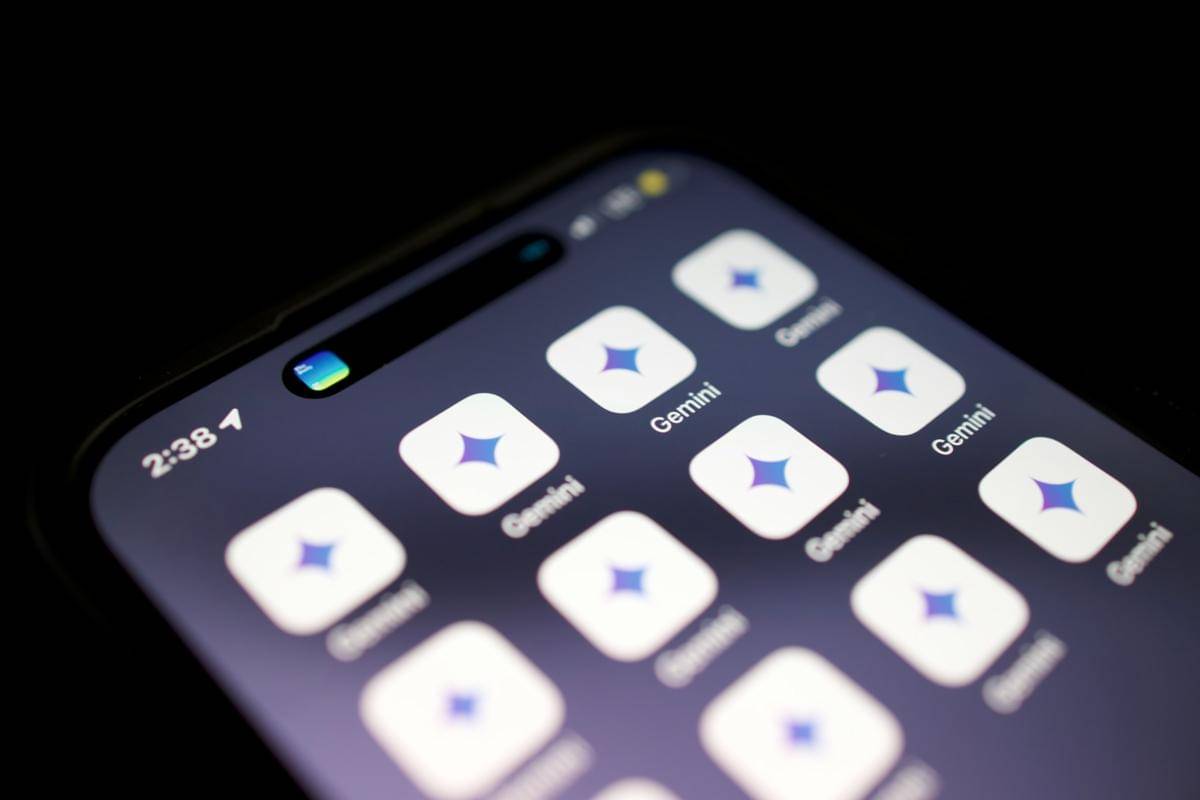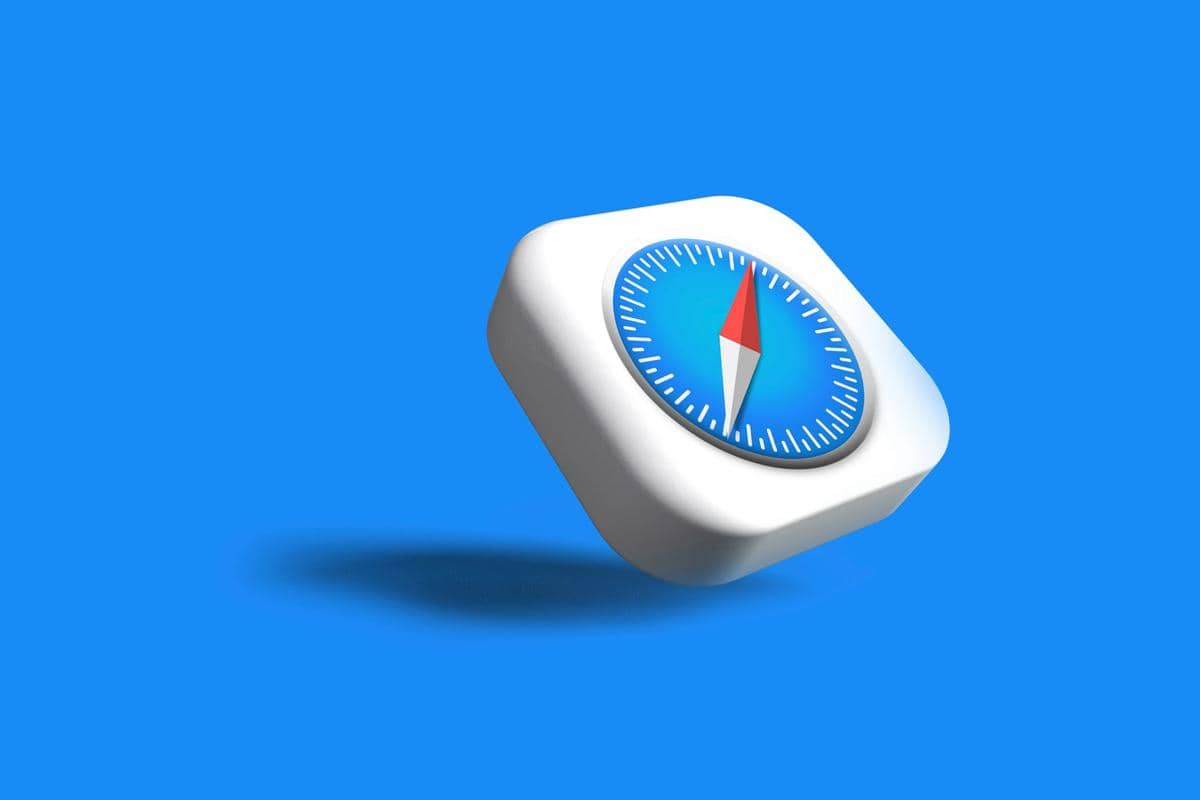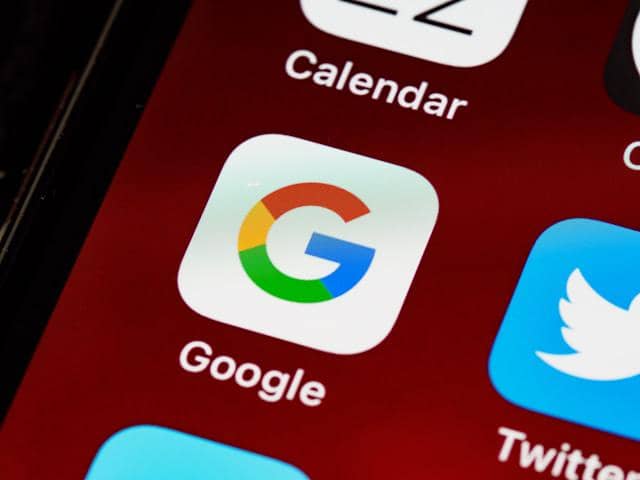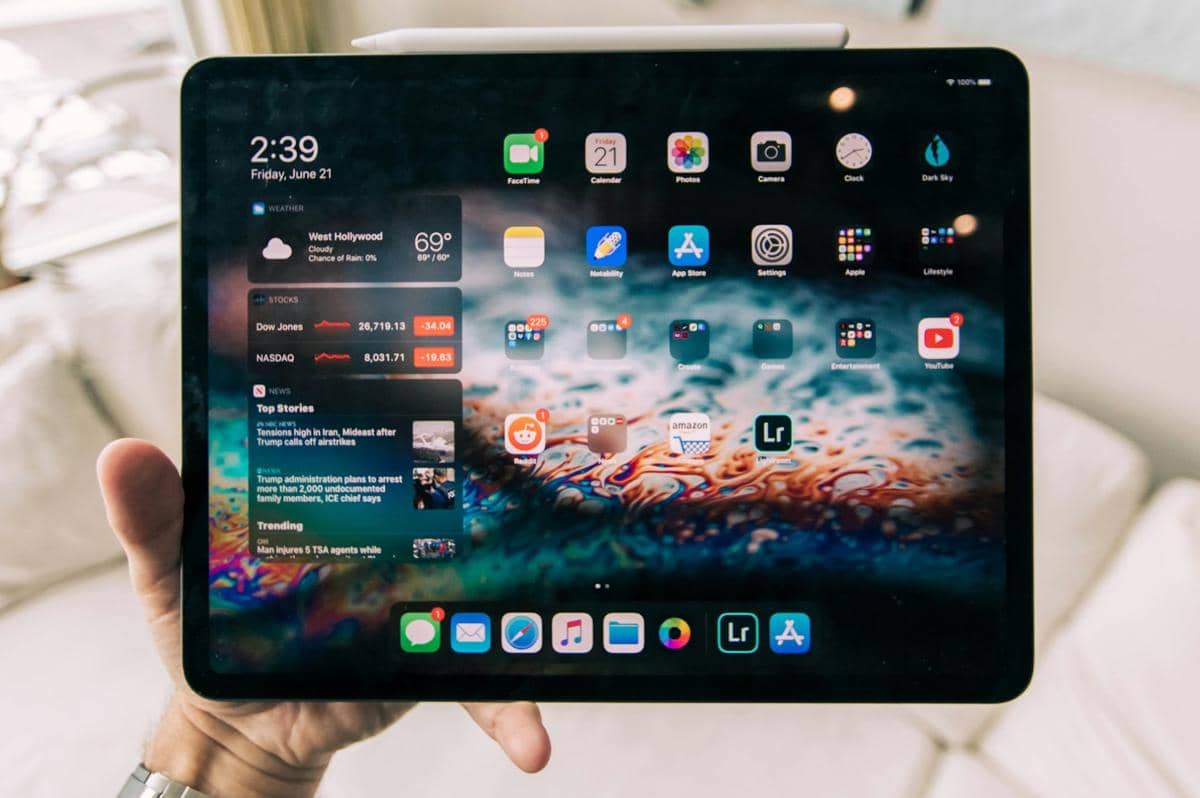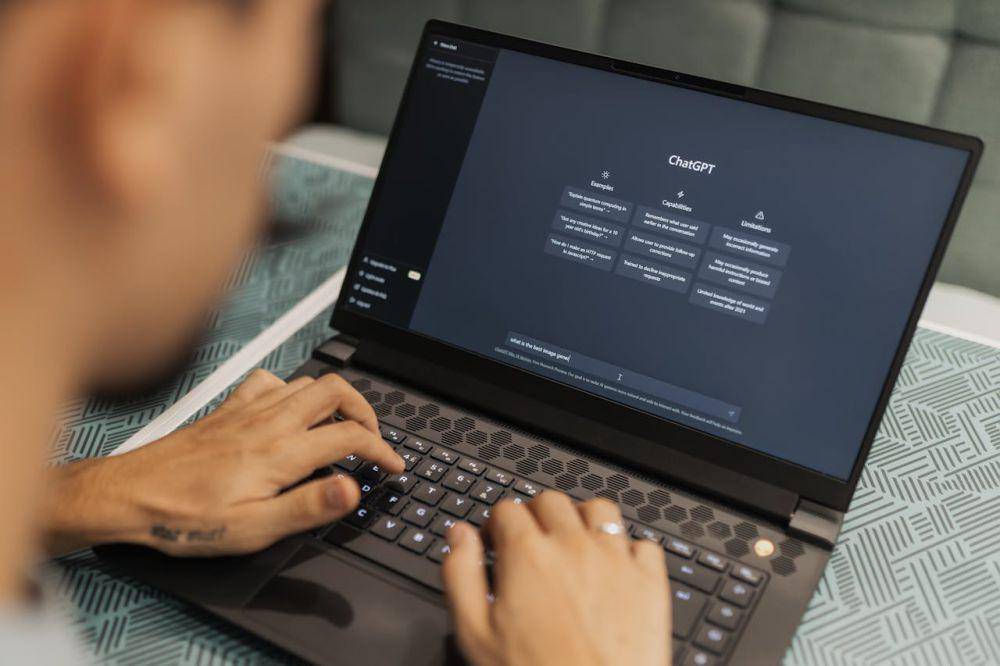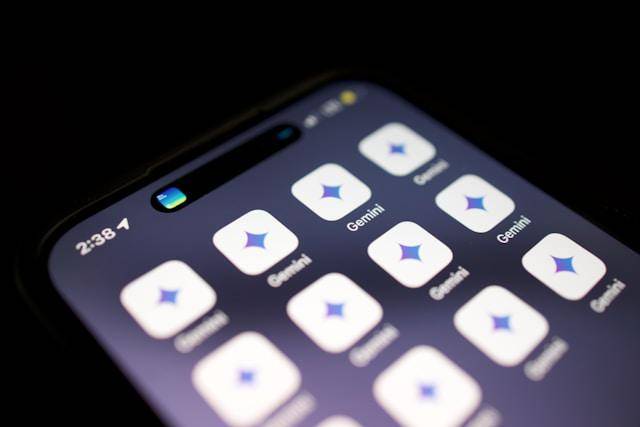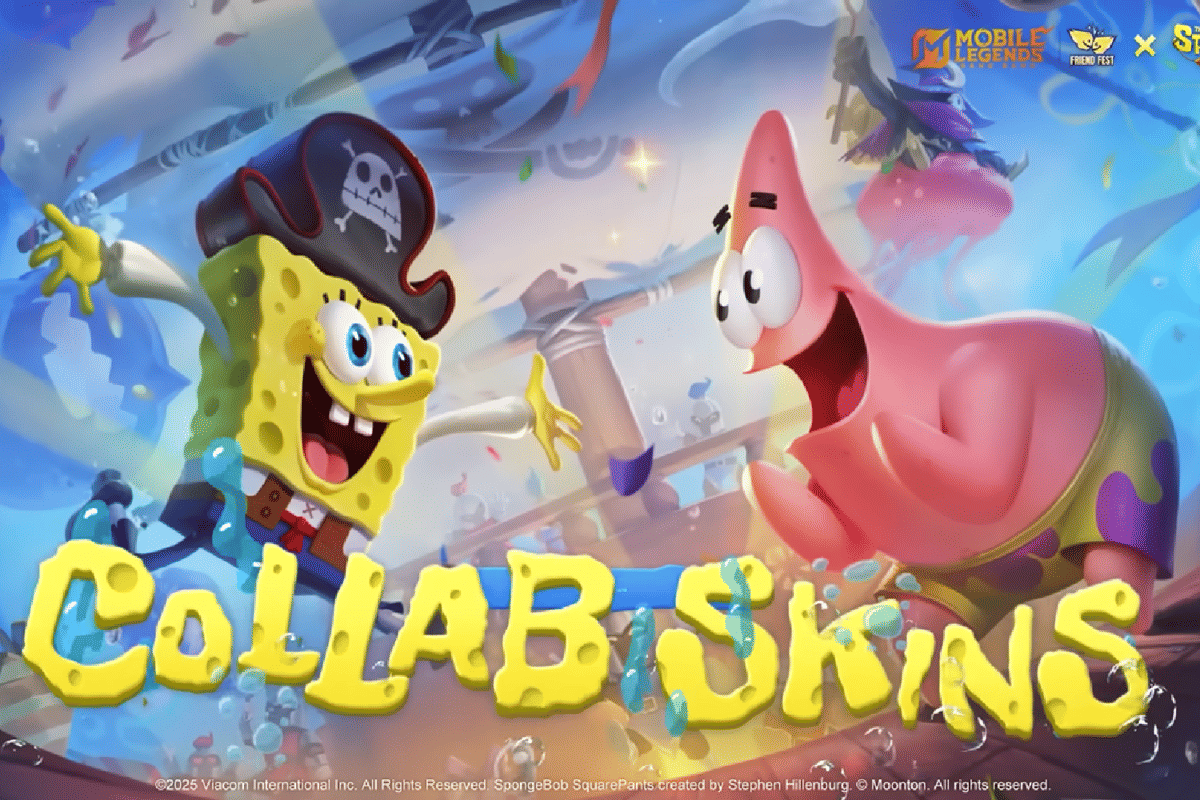5 Cara Mengatasi Mic Noise atau Berisik, Periksa Connector

- Periksa kabel, konektor, dan port untuk mengatasi suara berisik pada mic berkabel
- Atur gain, level, dan jarak bicara agar preamp bekerja optimal tanpa noise atau distorsi
- Singkirkan interferensi listrik dan sinyal dengan menjauhkan mic dari sumber gangguan dan menggunakan power strip
Suara mic yang tiba-tiba ‘kresek-kresek’ alias noise atau berisik bisa bikin meeting online berantakan, rekaman jadi jelek, dan mood langsung drop. Kabar baiknya, penyebabnya sering hal-hal sepele yang bisa kamu bereskan sendiri dalam beberapa menit. Dari kabel sampai pengaturan software, ada beberapa langkah sederhana yang layak dicoba sebelum memutuskan ganti perangkat.
Sebelum pada akhirnya kamu ke tempat servis, cara mengatasi mic noise atau berisik berikut ini bisa dicoba. Buat yang membutuhkan, baca artikel ini sampai habis. Yuk, simak!
1. Periksa kabel, konektor, dan port

Kalau kamu memakai mic berkabel, gejala noise sering berasal dari sambungan yang longgar atau kabel yang mulai aus. Cabut dan pasang ulang konektor sampai terasa klik, lalu putar sedikit untuk memastikan kontaknya rapat. Gerakkan kabel perlahan di beberapa titik, jika suara ikut berubah, kemungkinan ada serabut yang putus di dalam.
Coba ganti kabel dengan yang lain, utamakan tipe balanced seperti XLR atau TRS untuk meredam noise. Hindari adaptor dan splitter murahan yang menambah hambatan atau memberikan kontak kurang bersih. Untuk mic ponsel atau USB, bersihkan port dari debu memakai sikat lembut agar pin tidak terhalang.
2. Atur gain, level, dan jarak bicara

Gain yang terlalu tinggi membuat preamp bekerja di batasnya dan memunculkan noise atau distorsi yang terdengar seperti noise. Turunkan gain hingga indikator level berada di zona aman, lalu biarkan hanya sesekali menyentuh kuning saat kamu berbicara keras. Sebaliknya, level yang terlalu rendah memaksa kamu mengangkat volume di software dan noise dasar ikut terangkat.
Posisikan mulut sekitar 10 sampai 15 sentimeter dari mic dan pakai pop filter supaya hembusan napas tidak memicu crackle. Di komputer, cek buffer size audio karena pengaturan yang terlalu kecil bisa menghasilkan artefak bunyi, termasuk noise. Rekam sampel pendek, dengarkan ulang dengan headphone, lalu sesuaikan pelan-pelan sampai kamu menemukan titik yang tepat.
3. Singkirkan interferensi listrik dan sinyal

Noise bisa timbul akibat gangguan elektromagnetik dari charger, router, lampu LED, atau kabel listrik yang terlalu dekat. Jauhkan kabel mic dari adaptor daya dan gulungan kabel AC, dan kalau harus bersilangan usahakan tegak lurus. Gunakan power strip dengan surge protector atau power conditioner untuk menstabilkan pasokan listrik pada setup audio.
Jika muncul dengung atau noise saat kamu menyentuh perangkat, pertimbangkan memakai DI box atau ground loop isolator. Untuk mic nirkabel, pindahkan posisi receiver, pilih kanal frekuensi yang lebih sepi, atau jauhkan dari sumber Wi-Fi dan Bluetooth. Menambah ferrite bead pada kabel juga bisa membantu meredam interferensi frekuensi tinggi yang menimbulkan suara berisik.
4. Bersihkan mikrofon dan port dari kotoran dan kelembapan

Debu, keringat, atau kelembapan yang menempel pada grill dan kapsul mic dapat mengganggu kontak dan memicu bunyi berderak. Matikan perangkat terlebih dahulu, lalu bersihkan bagian luar dengan kain mikrofiber kering dan sikat halus pada sela-sela. Untuk konektor, teteskan sedikit pembersih kontak pada cotton bud, gosok ringan, lalu biarkan kering sebelum dipasang kembali.
Jangan pernah menyemprot cairan langsung ke kapsul karena membran sangat sensitif dan risikonya menambah noise. Simpan mic di tempat kering dengan silica gel agar kelembapan tidak menumpuk saat tidak digunakan. Kalau mic sempat terkena hujan atau tumpahan minuman, keringkan total beberapa jam terlebih dahulu sebelum menyalakannya.
5. Selaraskan pengaturan software, driver, dan firmware

Ketidakcocokan sample rate atau bit depth antara sistem, aplikasi, dan interface sering menghasilkan klik dan berisik. Samakan pengaturan ke 44,1 kHz atau 48 kHz di sistem operasi, driver, dan aplikasi rekaman supaya semuanya sinkron. Perbarui driver audio, firmware interface, dan aplikasi konferensi karena bug lama kadang memicu artefak suara.
Matikan pemrosesan otomatis yang terlalu agresif seperti noise suppression, AGC, atau enhancement yang tidak kamu butuhkan. Di Windows, coba gunakan driver ASIO resmi. Di macOS, cek Audio MIDI Setup. Di HP, pastikan izin mikrofon sudah benar. Sebagai langkah terakhir, reset pengaturan audio ke default dan uji di aplikasi lain untuk memastikan sumber masalahnya.
Kalau liam cara mengatasi mic noise atau berisik sudah dicoba dan belum berhasil, besar kemungkinan ada kerusakan hardware pada mic, kabel, atau preamp. Pada titik itu, bawa ke tempat servis tepercaya atau pinjam perangkat pembanding untuk isolasi masalah.